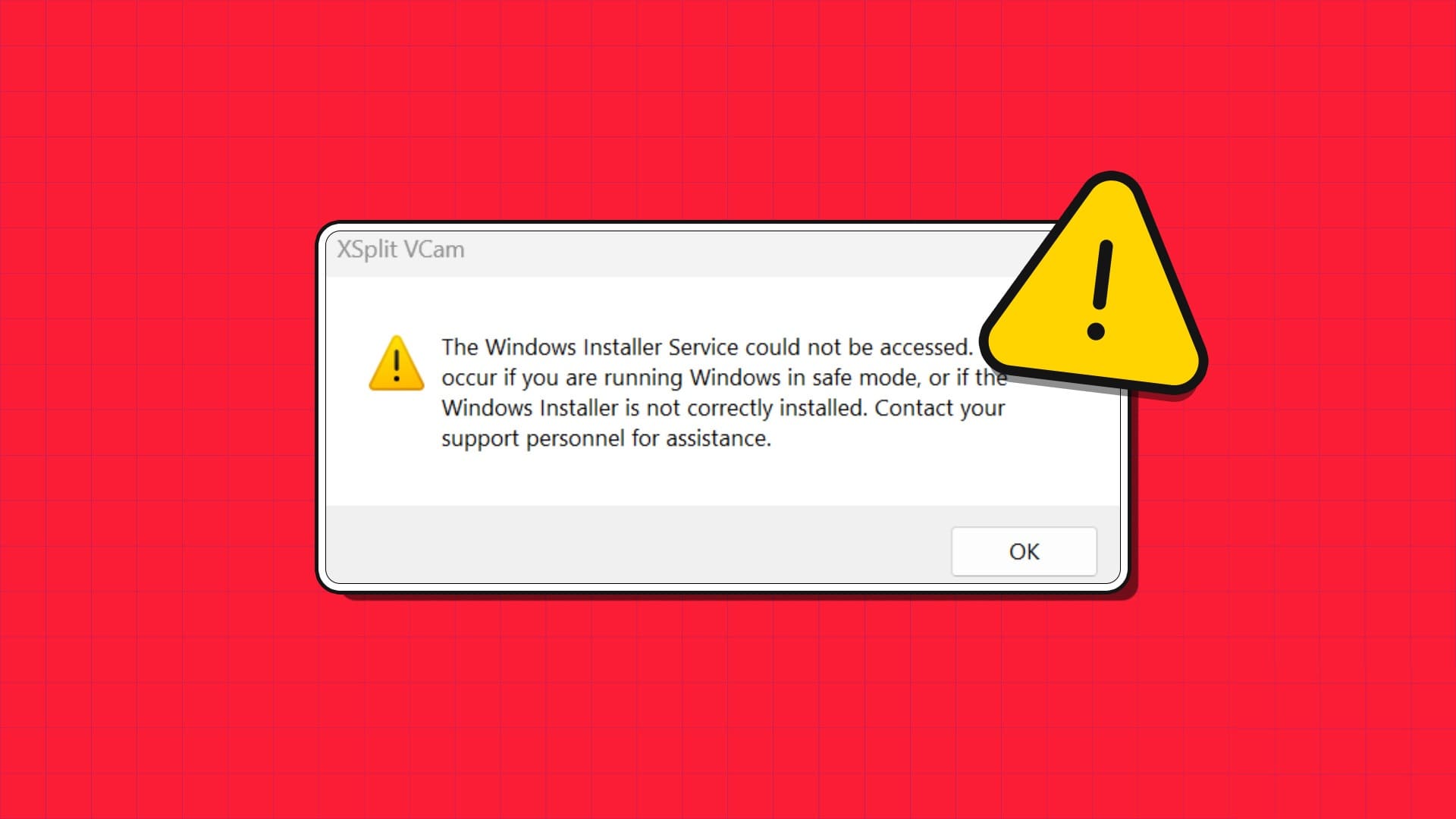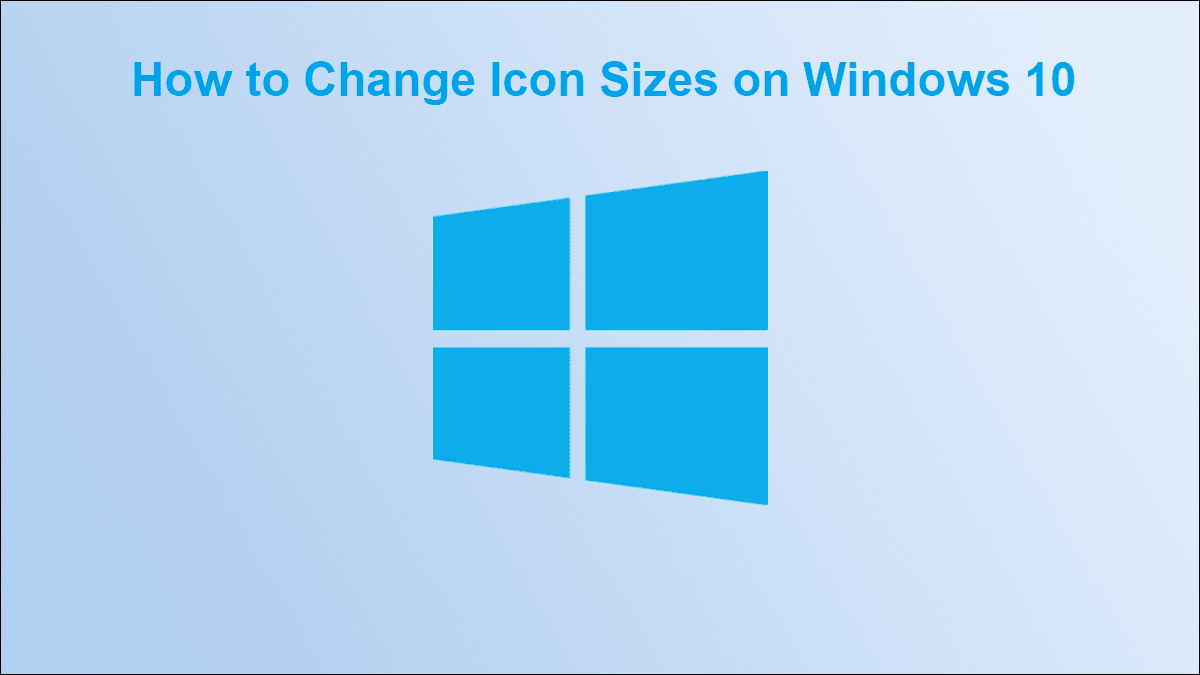З появою Modern Standby у Windows 10 користувач тепер отримує різноманітні параметри на вибір. Допомагає визначити дію, яка відбувається, коли кришка ноутбука відкривається або закривається. Це відрізняється від пробудження від режим сну , або сучасний режим очікування, або режими глибокого сну. Після виходу Windows з будь-якого з цих трьох станів користувач може відновити попередній сеанс. Крім того, вони можуть виконувати свою роботу з того місця, де вони зупинилися. Прочитайте нижче, щоб дізнатися, як змінити дію відкриття кришки в Windows 11.

Як змінити дію відкриття кришки в Windows 11
Ми також пропонуємо вам ознайомитися з порадами Microsoft щодо Windows Battery Care допоможе подовжити термін служби батареї. Виконайте наведені нижче кроки, щоб змінити те, що відбувається, коли ви відкриваєте кришку на ноутбуці з Windows 11:
1. Натисніть значок пошуку І наберіть дошка управління , а потім торкніться відчинено , Як показано.
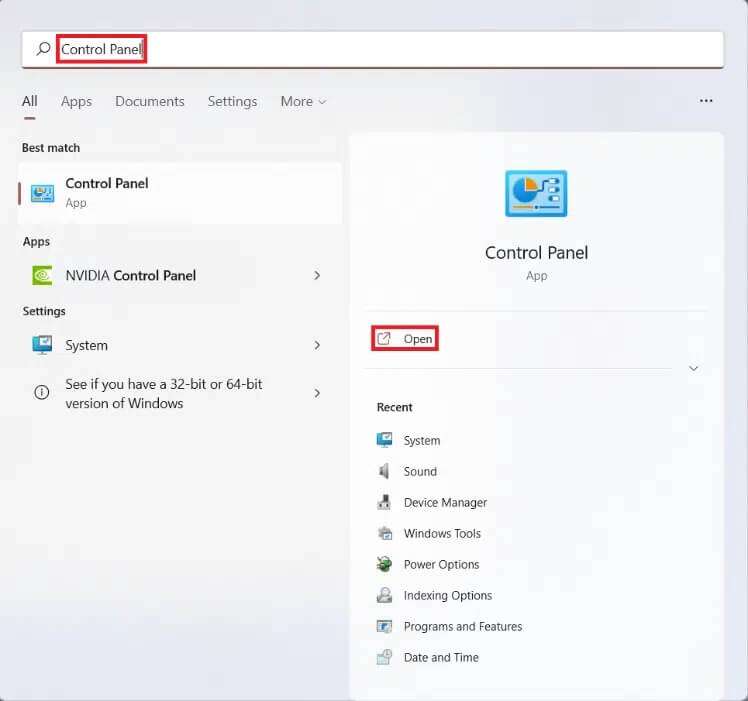
2. Набір Переглянути за > Категорія і натисніть Обладнання та звук , як чітко описано.
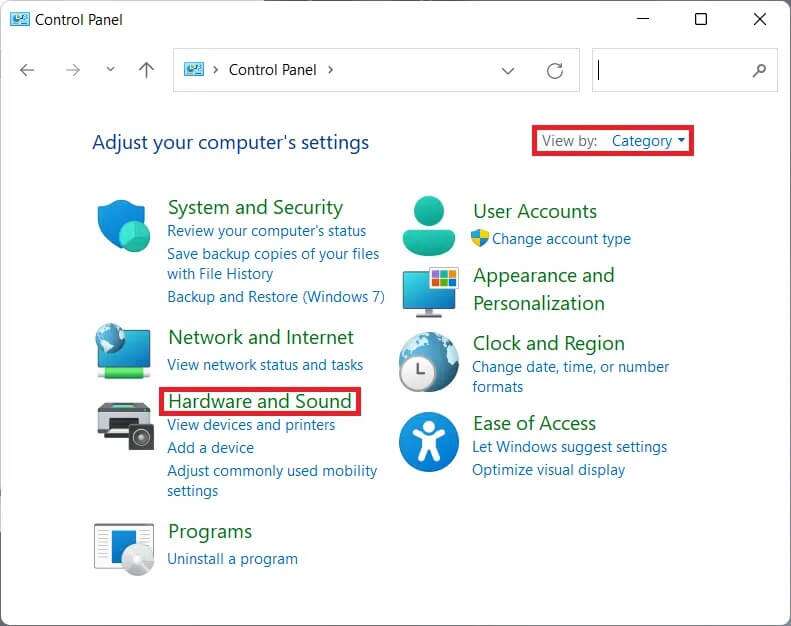
3. Натисніть "Параметри живлення" , Як показано.
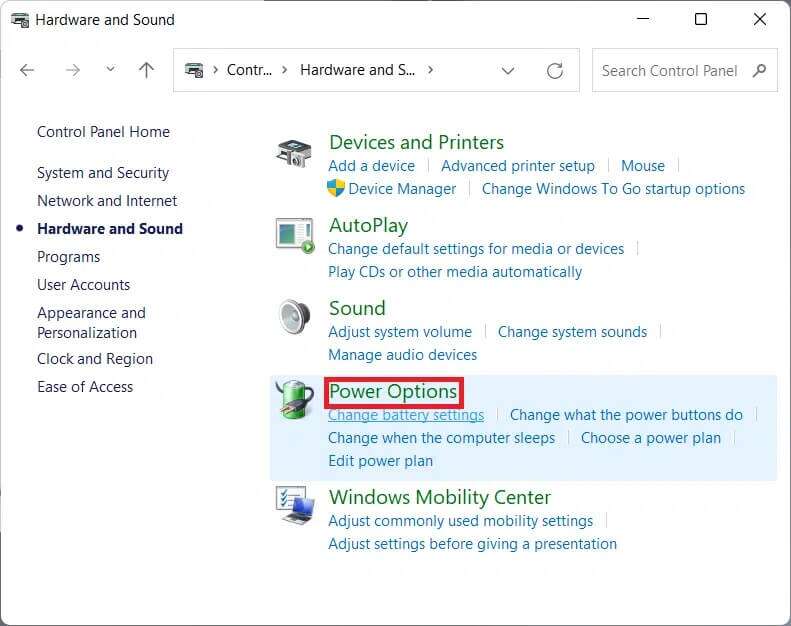
4. Потім натисніть «Параметри». Змініть налаштування плану поруч з поточний план живлення ваш.
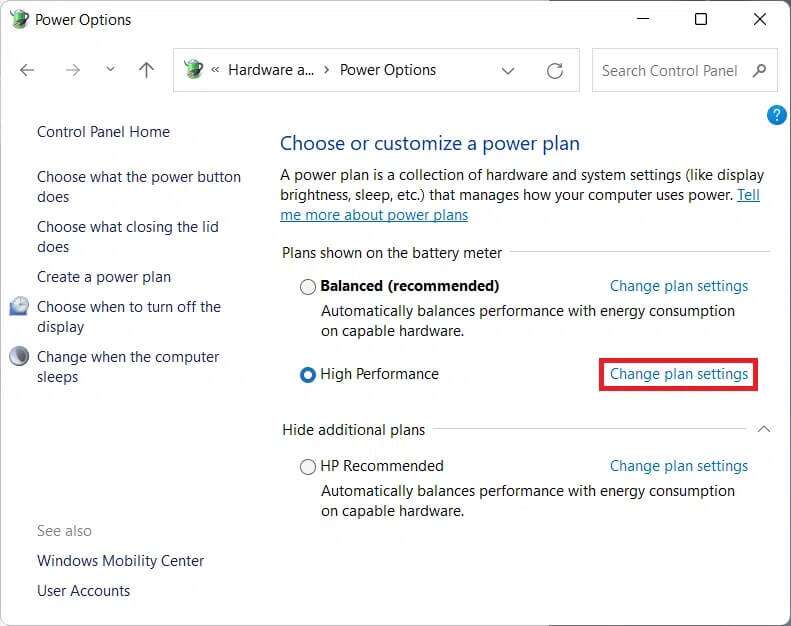
5. Натисніть тут Змініть додаткові параметри живлення.
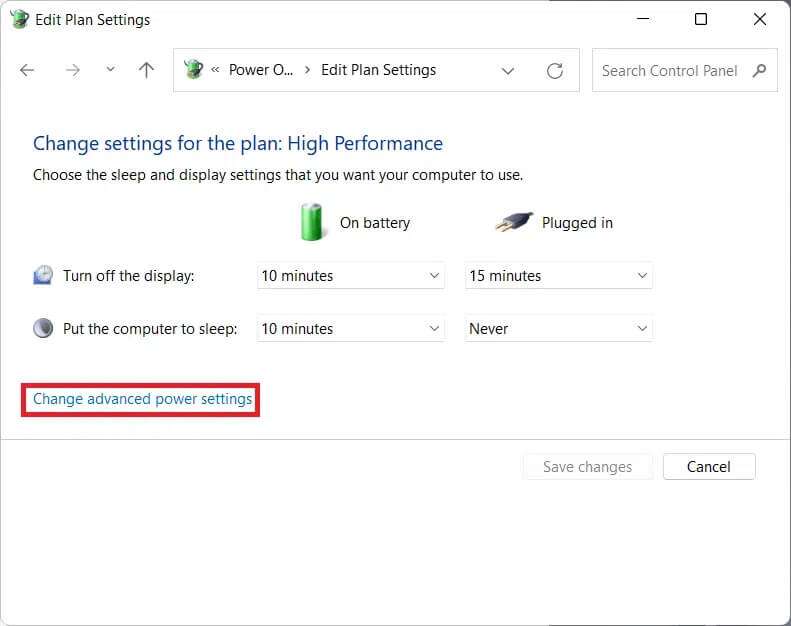
6. Тепер натисніть на Символ + для кнопок потужність і кришка І знову диригувати Кришка відкрита Розширювати Включені опції.
7. Скористайтеся спадним меню On Battery and Mains (Від батареї та мережі) та виберіть дію, яка має відбуватися під час відкриття кришки. Ви можете вибрати між цими двома варіантами відповідно до ваших уподобань:
- Нічого не робіть: Під час відкриття кришки не виконується жодна дія
- Увімкніть екран: Якщо відкрити кришку, Windows вмикає дисплей.
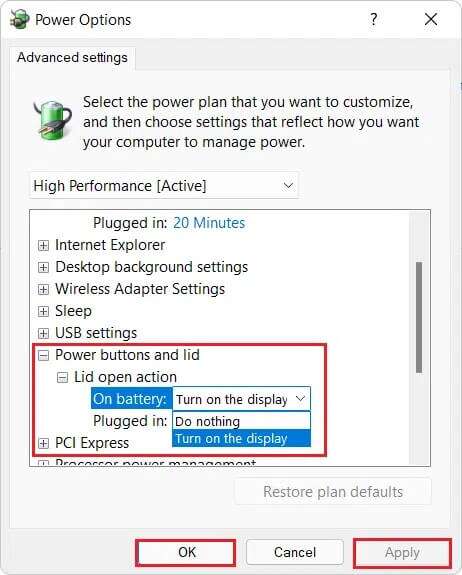
8. Нарешті, натисніть «Застосувати» > «ОК» لЗбереження змін які були зроблені.
Професійна порада: як увімкнути функцію відкривання кришки в Windows 11
Багато користувачів повідомили, що не бачать такої опції. Отже, у таких випадках вам потрібно буде ввімкнути цю функцію, як описано тут. По суті, вам потрібно буде виконати просту команду в командному рядку, наприклад таку:
1. Натисніть значок пошуку , І тип Командний рядок та натисніть "Запустити від імені адміністратора" щоб запустити командний рядок з підвищеними правами.
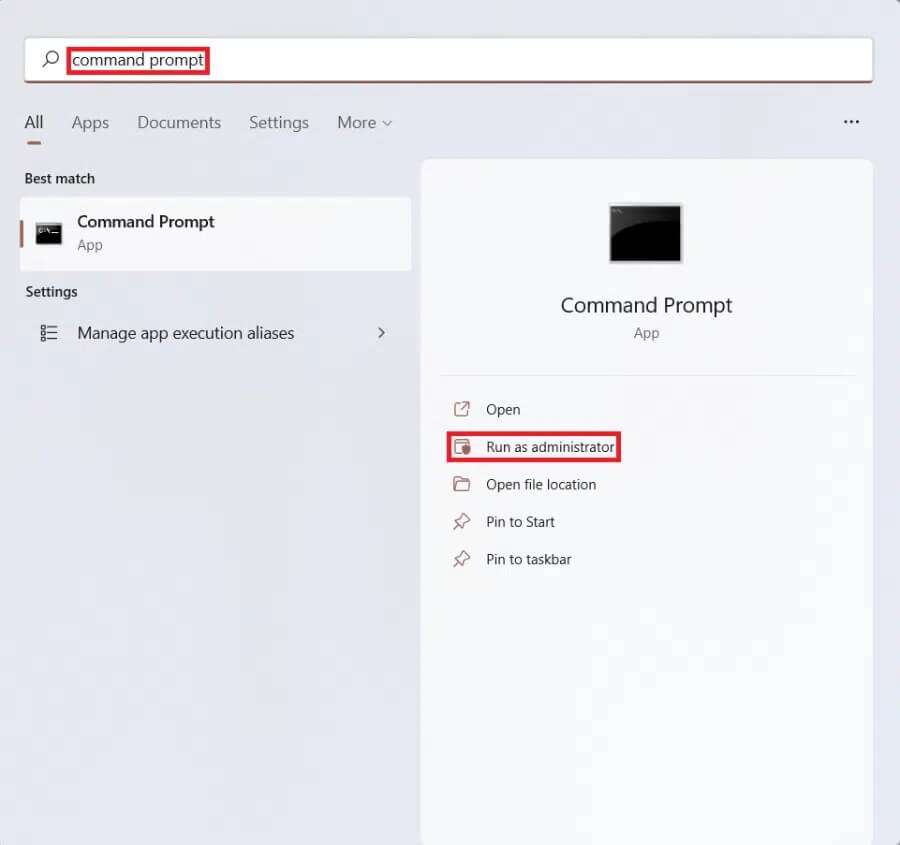
2. Натисніть "Так" У запиті підтвердження Контроль облікових записів користувачів.
3. Тип вказану команду і натисніть клавішу Enter لУвімкніть функцію відкриття кришки У діалоговому вікні «Електроживлення»:
powercfg -attributes SUB_BUTTONS 99ff10e7-23b1-4c07-a9d1-5c3206d741b4 -ATTRIB_HIDE

Примітка: Якщо вам потрібно приховати/вимкнути опцію відкриття кришки, введіть таку команду на своєму ноутбуці з Windows 11, як показано нижче, і натисніть Enter:
powercfg -attributes SUB_BUTTONS 99ff10e7-23b1-4c07-a9d1-5c3206d741b4 +ATTRIB_HIDE

Сподіваємося, після прочитання цієї статті ви зрозуміли, як змінити процедуру відкриття кришки в Windows 11. Ви можете надіслати свої відгуки та запитання у полі для коментарів нижче та запропонувати теми, які ми повинні вивчити в наших майбутніх статтях.